I backup di iCloud Photos sono scoraggiati dalla progettazione e questo è un problema pericoloso per gli utenti
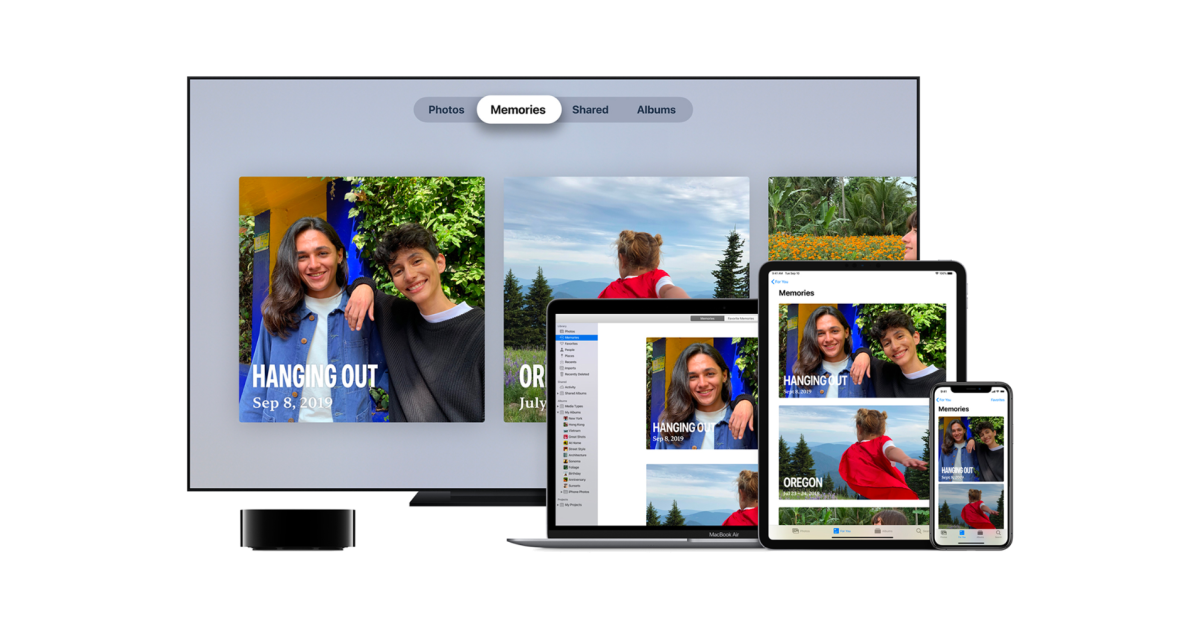
Le foto di iCloud sono una straordinaria funzionalità che ti consente di sincronizzare video e librerie di foto di grandi dimensioni su più dispositivi. Hai una libreria di foto da 300 GB? Con un abbonamento iCloud e Ottimizza spazio di archiviazione, non hai bisogno di un iPhone da 512 GB o 1 TB per portare con te i tuoi file multimediali. Tuttavia, i backup delle foto di iCloud non dovrebbero essere trascurati.
È fondamentale avere un backup di tutte le tue foto. Le foto di iCloud possono sembrare un backup. In realtà è solo la tua libreria di foto in un unico posto, anche se non usi Ottimizza spazio di archiviazione. iCloud Photos in realtà non incoraggia i metodi per mantenere copie separate e offline di foto e video.
Backup di foto di iCloud
Il modo più semplice per salvare una copia offline della tua raccolta di foto è... avere un Mac desktop. Questo è il problema delle foto di iCloud. Scommetto che la maggior parte degli utenti è su iPhone: i desktop Mac probabilmente sono gli ultimi in classifica. iPad e MacBook sono nel mezzo.
La mia strategia di sette anni fa è ancora la migliore per gli utenti desktop. O hai spazio di archiviazione interno sufficiente o colleghi spazio di archiviazione esterno sufficiente per avere tutte le foto e i video se scarichi la libreria in locale. Il passaggio fondamentale è mantenere un backup di Time Machine regolarmente aggiornato su un'unità esterna separata. Sebbene non sia un'opzione interessante, fornisce una buona igiene di backup alla tua raccolta di ricordi.
Una cosa che è cambiata dal 2015: i limiti di archiviazione sui nuovi MacBook sono aumentati molto. Le unità a stato solido da 1 TB erano allora super premium (e sono ancora di livello superiore per i MacBook), ma le nuove macchine sono dotate di opzioni per SSD da 2 TB, 4 TB e persino 8 TB. Se paghi il prezzo in anticipo, è possibile che tu possa ospitare l'intera libreria di foto in locale e continuare a eseguire regolarmente il backup su un disco rigido esterno con Time Machine.
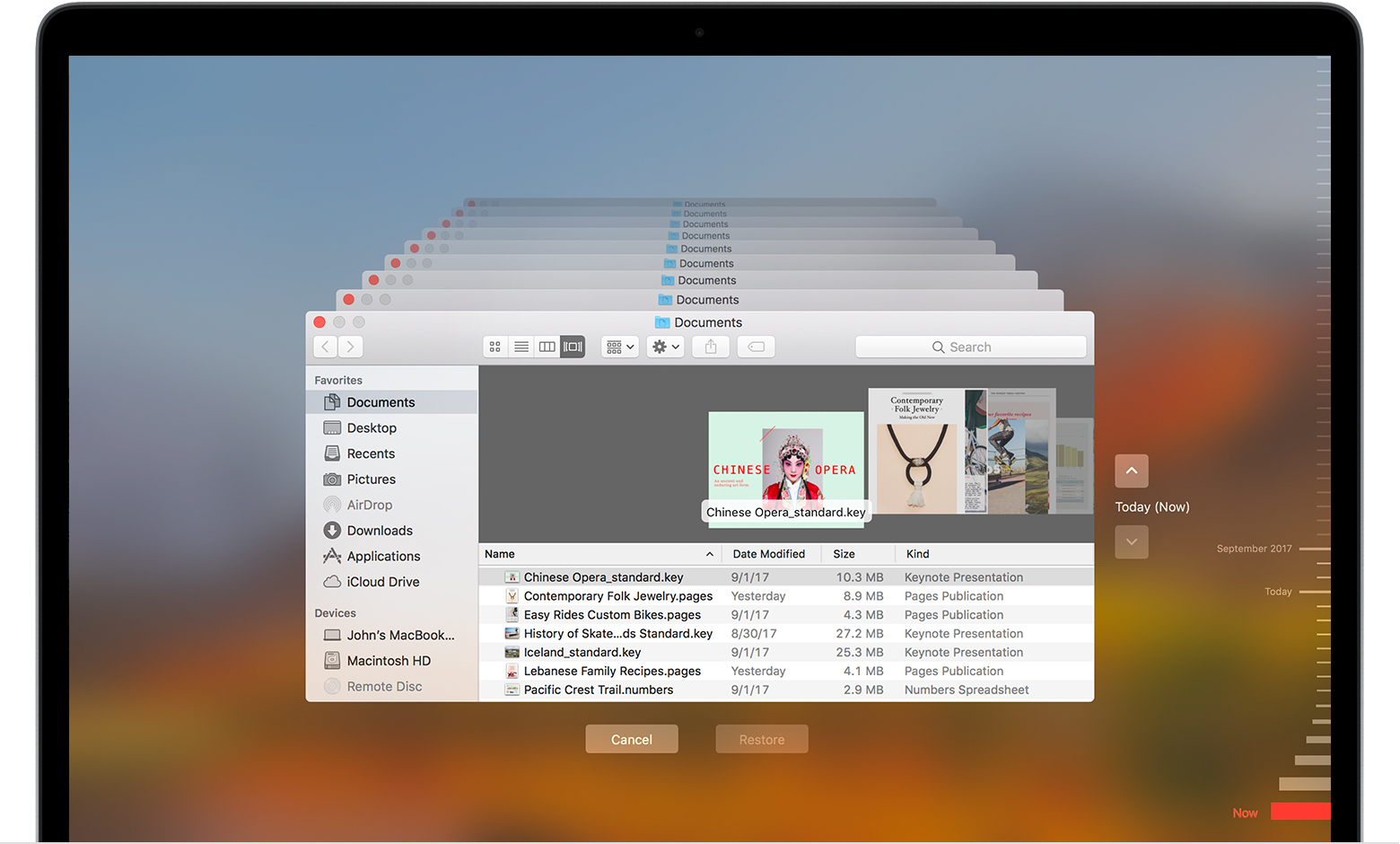
Problema iPhone e iPad
E per iPhone o iPad? Puoi pagare un sacco di dollari per iPhone e iPad da 1 TB, ma la creazione di backup locali su una memoria esterna non è proprio una cosa. Il vantaggio dell'archiviazione locale sul Mac è che puoi visualizzare la tua libreria offline ed eseguirne il backup esternamente; il vantaggio dell'archiviazione locale su iPhone e iPad è l'accesso istantaneo e solo l'accesso offline.
Il backup iCloud è disponibile e ti consente di recuperare i tuoi dati dai server di Apple. Queste sono solo foto di iCloud senza la sincronizzazione. Avere i tuoi dati su un server Apple non è lo stesso che avere i tuoi dati su un disco rigido in tuo possesso.
Lo consiglio agli utenti di iPhone e ai proprietari di iPad che necessitano di una copia diversa della loro raccolta di foto rispetto a Foto di iCloud. Puoi richiederne una copia, inclusi video e foto. La richiesta può richiedere alcuni giorni prima di essere soddisfatta e richiede il download di batch di file da 20 GB dal Web. È tecnicamente possibile salvare questi file su una memoria esterna collegata a un iPhone o iPad. Tuttavia, come ha detto Steve Jobs, sarebbe molto doloroso.
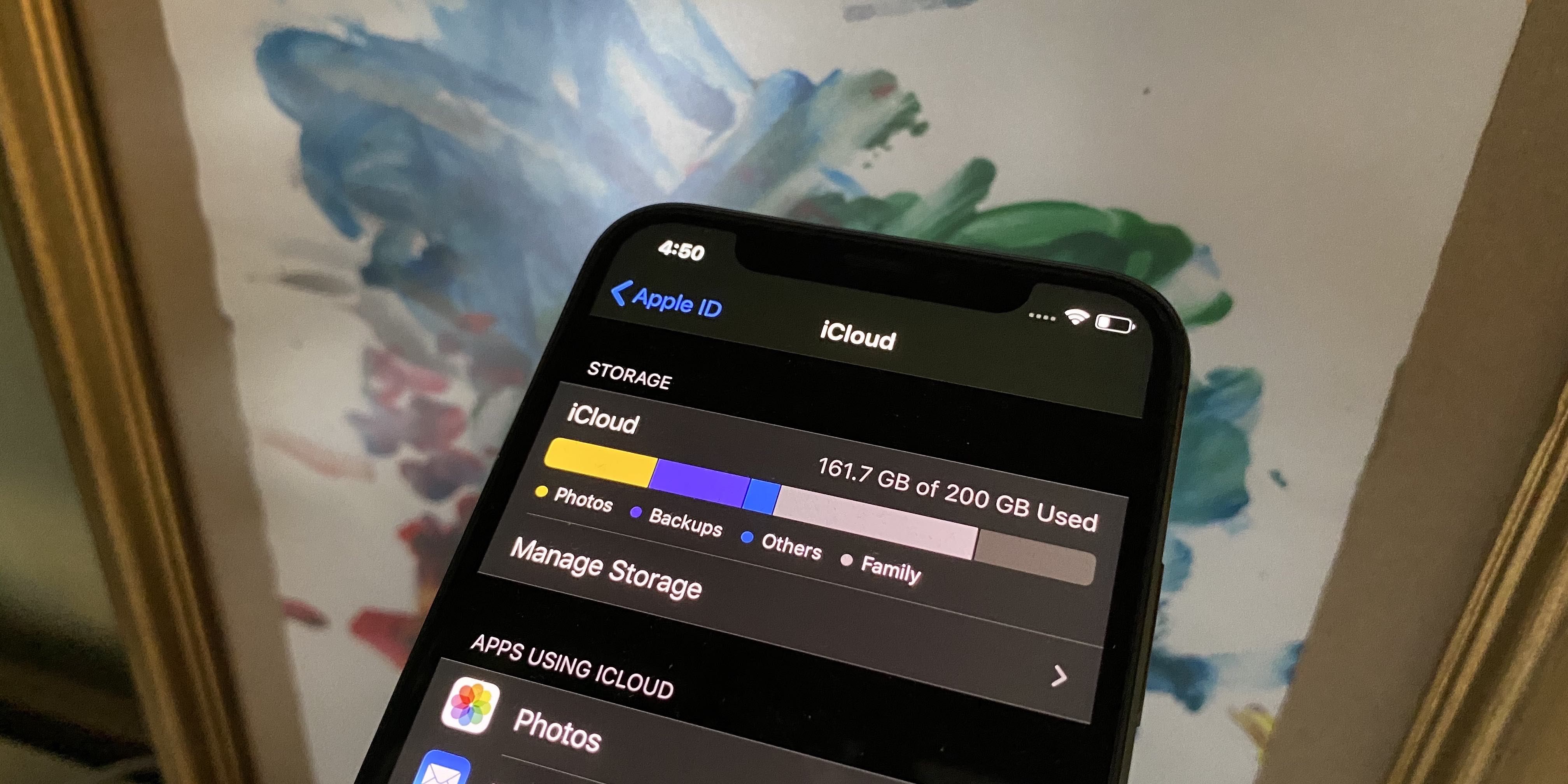
Soluzione ibrida
La soluzione a questo problema non è ovvia, motivo per cui probabilmente non c'è una risposta nel 2022. Tuttavia, questo non significa necessariamente che non ci siano opportunità di miglioramento.
Esistono due modi per gestire le foto di iCloud sul tuo Mac. Puoi scaricare l'intera libreria dalla memoria locale oppure puoi ottimizzare la memoria e caricare video e foto a piena risoluzione su richiesta. Questo è ciò che considero un approccio tutto o niente; un approccio ibrido che utilizza il meglio di entrambi i mondi sarebbe l'ideale.
Ecco cosa intendo.
La mia soluzione per il mio MacBook Air è quella di avere la mia libreria di foto completa su un disco rigido esterno, in modo che possa essere clonata o sottoposta a backup con Time Machine. iCloud Photos è disponibile come app Web quando il disco rigido è scollegato. Ciò significa utilizzare Safari per l'accesso alle foto invece dell'app Foto (ovvero prestazioni inferiori): il vantaggio è che consente i backup locali senza sacrificare totalmente l'accesso alla libreria.
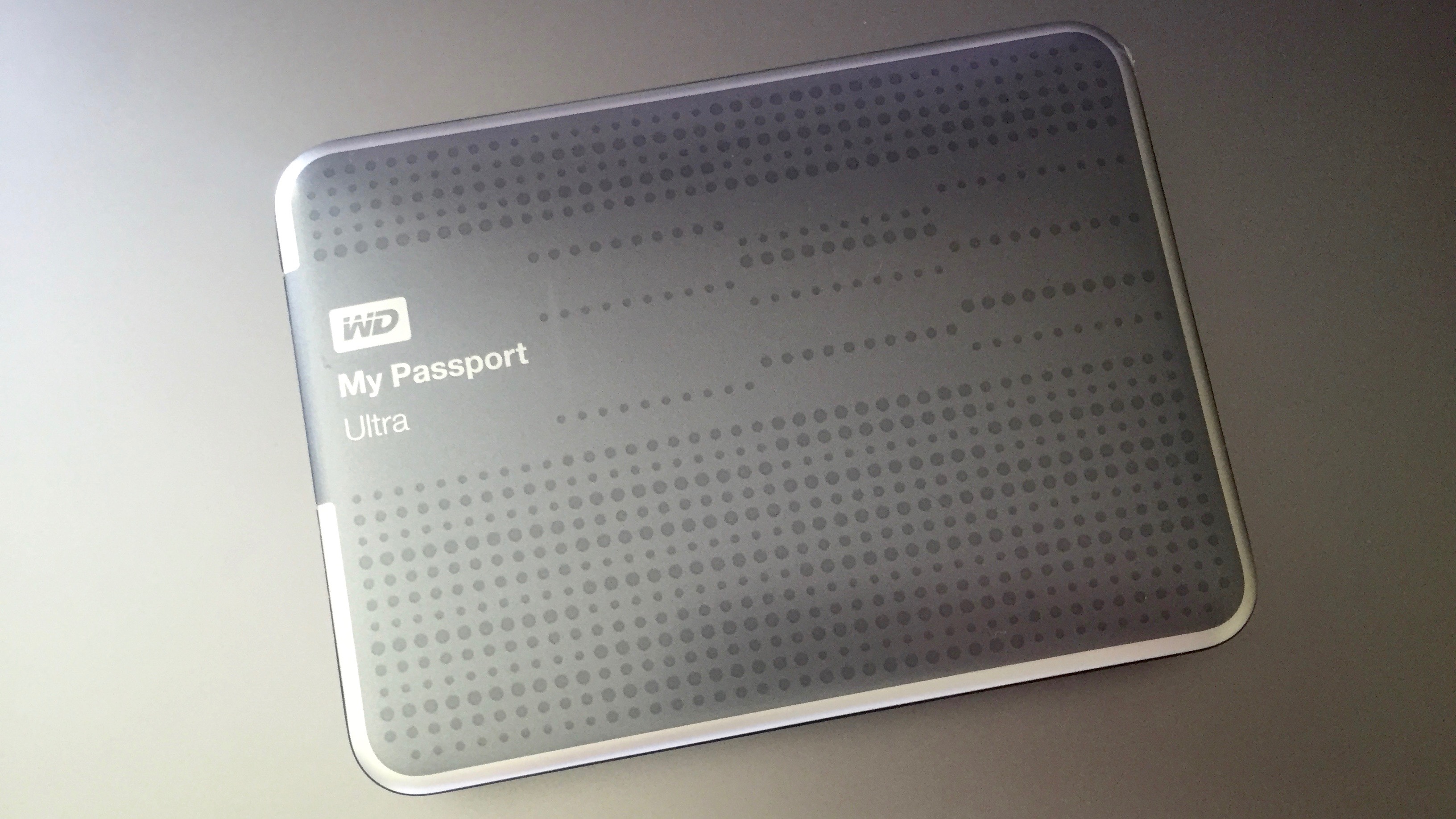
Idealmente, potrei aggiornare e sincronizzare la mia libreria di foto di archiviazione locale ogni volta che viene collegata l'unità esterna. L'app Foto potrebbe presentare una visualizzazione Web della mia libreria di foto quando l'unità è scollegata. Potrebbe essere chiamato Ottimizza archiviazione Lite. La modalità Ottimizza archiviazione funziona allo stesso modo di questa modalità. Utilizza lo spazio di archiviazione disponibile per archiviare foto e video a piena risoluzione. Puoi sfogliare e scaricare foto e video dalla tua libreria a risoluzioni praticamente inutilizzabili.
La sfida è più difficile da risolvere su iPhone e iPad: la lascio a menti più creative della mia.
Prendilo da me
La mia modalità ibrida non è l'opzione migliore. È ancora ingombrante e non aiuta gli utenti di iPad e iPhone. Gli iPad sono usati come i MacBook oggi, ma non c'è Time Machine per iPadOS. Forse dovrebbe cambiare.
In ogni caso, non è possibile creare backup di archiviazione locale durante l'utilizzo di Optimize Storage. Prendilo da me: è rischioso.
Sono stato molto meno diligente nella creazione di backup offline da quando sono passato a un notebook Mac a tempo pieno nel 2019. Sono stato anche un utente di iCloud Photos sin dal primo giorno senza problemi. Sono ancora riuscito a bruciarmi alla fine dell'anno scorso.
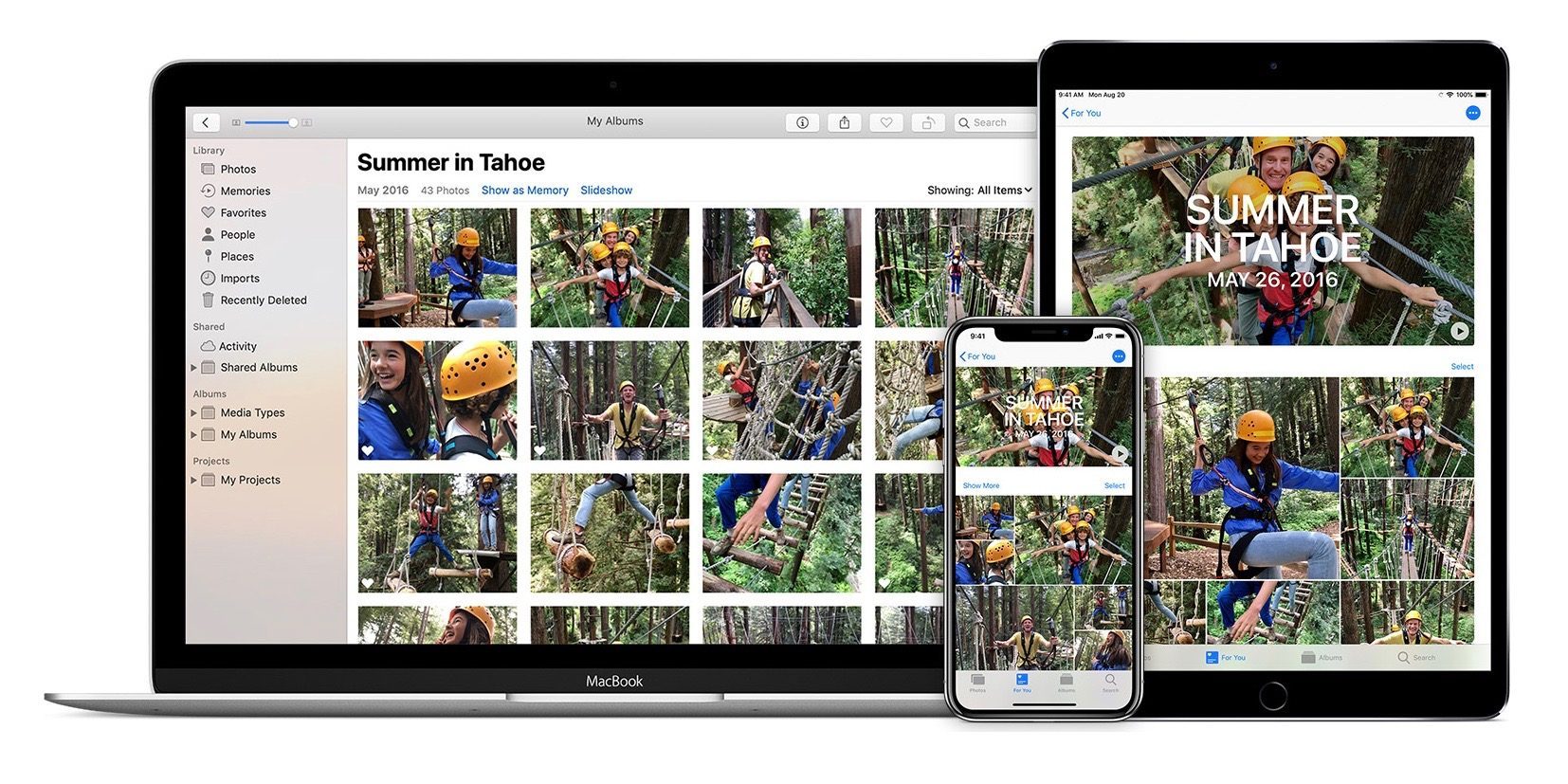
Sono diventato troppo intelligente e ho deciso di scaricare la mia raccolta di 40.000 foto e video su un'unità esterna: l'obiettivo era avviare una nuova libreria ed evitare di vedere ricordi dolorosi di un periodo difficile della mia vita. È stato abbastanza facile. È stato abbastanza facile!
Tutto è andato storto quando in seguito ho reso la libreria originale la mia libreria di foto di iCloud. Ho pensato che questo avrebbe caricato di nuovo le mie foto e i miei video su iCloud. Invece, iCloud pensava che avrebbe dovuto sincronizzare la grande libreria originale per essere la nuova piccola libreria.
È stato difficile spiegare cosa fosse successo al supporto Apple. "Hai cercato nella cartella eliminata di recente?" Alla fine mi sono messo in contatto con qualcuno che potesse capire cosa era successo. Il problema è stato intensificato, quindi la comunicazione è diventata fredda. Piano di backup: Apple dovrebbe accedere ai miei dati iCloud. Sfortunatamente, era passato troppo tempo perché ciò potesse essere utile.
Take di 9to5Mac
Diciamo solo che c'è rimpianto e mantenere i backup di iCloud Photos adeguati sarebbe stato saggio. Morale della favola: conserva copie dei tuoi dati importanti in più posti. Assicurati che un posto non possa prevalere sull'altro. Se può, mantieni un terzo posto.
È anche vero che Apple dovrebbe considerare molto i modi per rendere possibili i backup a livello di Mac su iPhone e iPad. Puoi usare il tuo iPhone e iPad senza bisogno di un Mac o PC. È fondamentale possedere i tuoi video e le tue foto mentre aspetti. Comunque lo fai, tratta le tue foto di iCloud come se potessero scomparire domani e non ti importerebbe perché hai un clone altrove.
youtube incorporare
Fonte: 9to5mac.com